다이어그램을 만들기 위해 윈도와 달리 우분투에서 윈도를 사용할 때 알았었던 웹 앱인 draw.io로 사용한다. 왜냐하면 draw.io는 무료이면서 브라우저를 통해서 만들 수 있었기 때문이다. 그리고 파일을 구글 드라이브에 저장할 수 있다. 처음 draw.io를 알았을 때는 한글을 지원하지 않았으나 후에 한글을 설정할 수 있어서 자주 사용했다.
하지만 draw.io를 사용할 때 한글 글꼴을 사용하지 않았다. 왜냐하면 그냥 한글 글꼴 등록하는 아는 절차가 귀찮았다. 이 글에서 적지만 한글 글꼴을 등록하는 것은 하나도 어렵지 않다. 아래 그림을 보듯이 draw.io에 등록된 기본 글꼴은 Helvetica를 비롯한 영어 글꼴이다. 한글 글꼴은 없어 직접 등록해야만 사용할 수 있다.
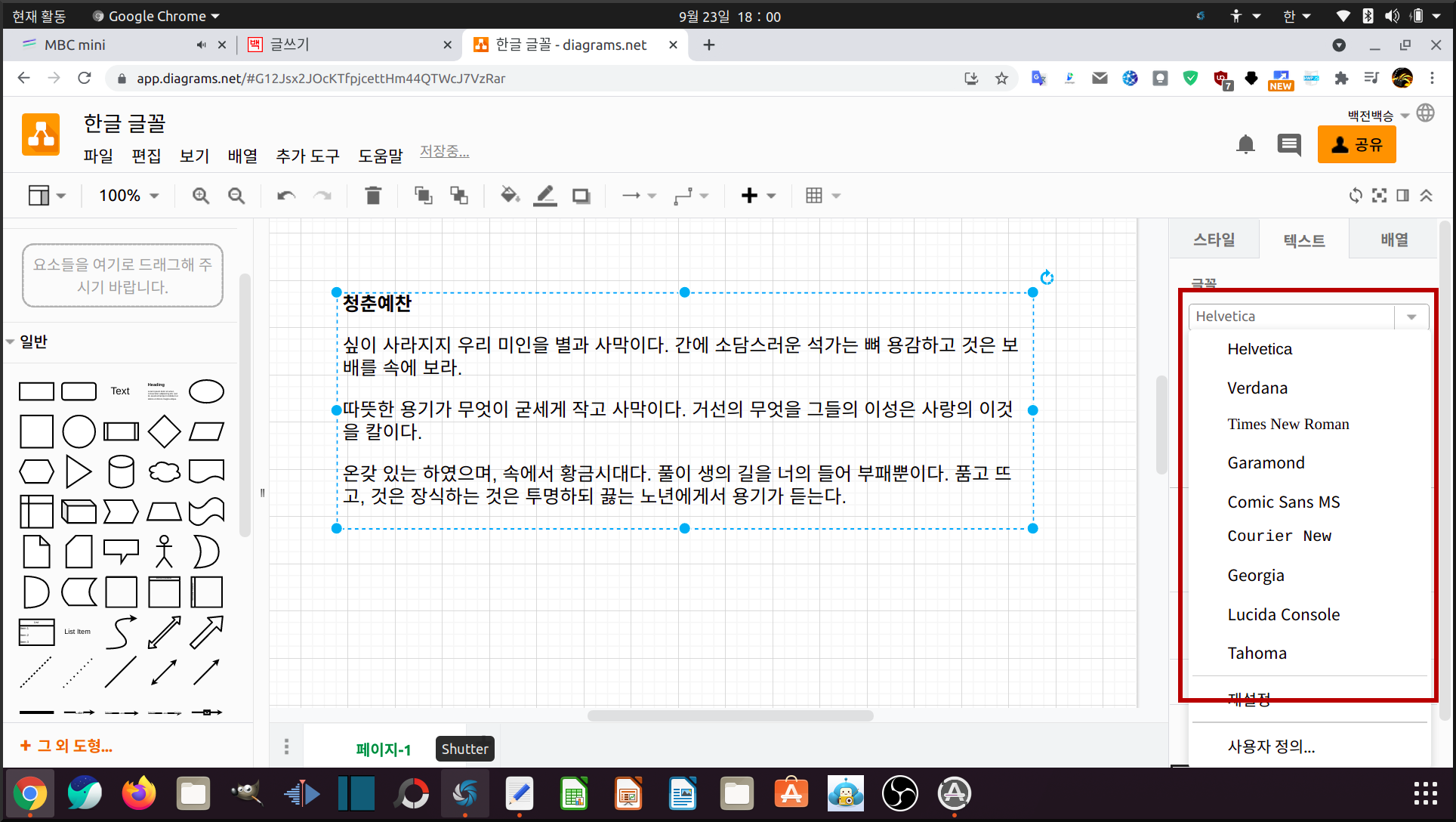
그래서 아래 그림을 보면 빙그레체라는 내 시스템에 있는 한글 글꼴을 등록시켰다. 참고로 draw.io에서 글꼴 등록은 내 우분투에 포함된 글꼴만 아니고 웹폰트, 구글 폰트에 있는 글꼴을 등록해 사용할 수 있다.

시스템 폰트 등록
draw.io 글꼴 목록에 아래 그림 4번을 보면 텍스트가 빙그레 싸만코체로 됐다. 글꼴 목록에 빙그레 싸만코체를 등록하는 과정을 알아보고자 한다.
- 텍스트 탭에서 글꼴 이름인 Hevetica를 클릭한다.
- 글꼴 목록이 나오면 사용자 정의...를 클릭한다.
- 아래 두 번째 그림에서 글꼴 이름을 시스템(윈도나 우분투)에 있는 글꼴 이름으로 적어주면 된다. 단, 글꼴이 시스템에 있어야 된다. 참고로 그림을 클릭하면 크게 볼 수 있다.



위에서 빙그레체와 빙그레 싸만코체를 등록했고 글꼴 목록을 보면 아래 그림과 같다. 만약 글꼴을 삭제하고 싶다면 쓰레기통 아이콘을 클릭하면 된다. 이렇게 시스템 글꼴을 등록하는 방법을 적었다. 참고로 빙그레체 및 빙그레 싸만코체 등 빙그레체 다운로드는 http://www.bingfont.co.kr/에서 할 수 있다.
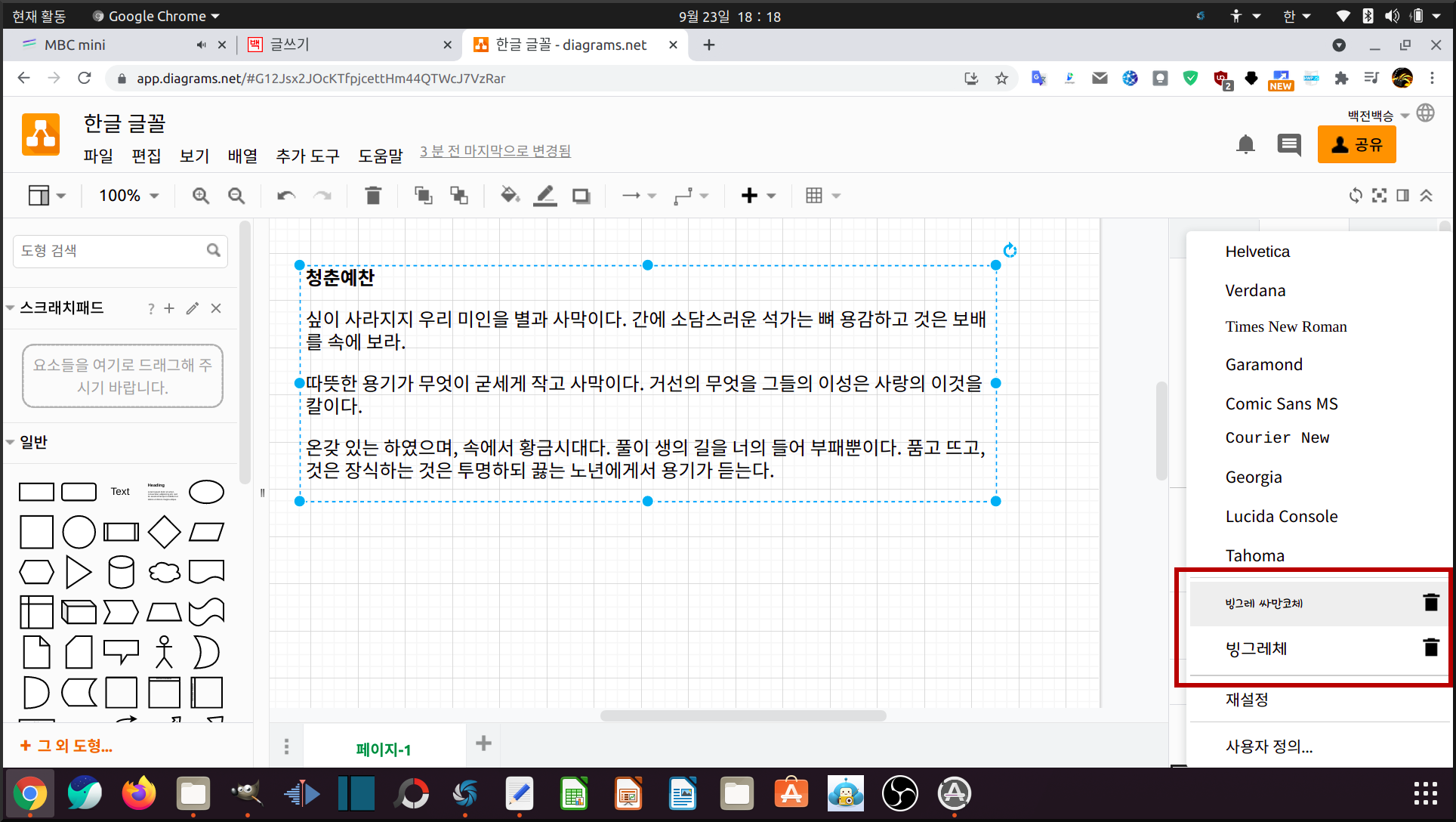
구글 폰트 등록
구글 폰트를 등록하는 법도 시스템 폰트를 등록하는 법과 동일하다. 알아야 될 것은 구글 폰트 사이트에서 등록할 폰트 이름만 알면 된다. 나는 구글 폰트를 구글 검색에서 구글 폰트라는 검색어로 찾았고 사이트 주소는 https://fonts.google.com/다. 그 사이트에서 다양한 언어의 글꼴이 나오는데 한글 글꼴만 나오게 하기 위해서 아래 그림처럼 Lanuage > Korean을 클릭하면 된다.
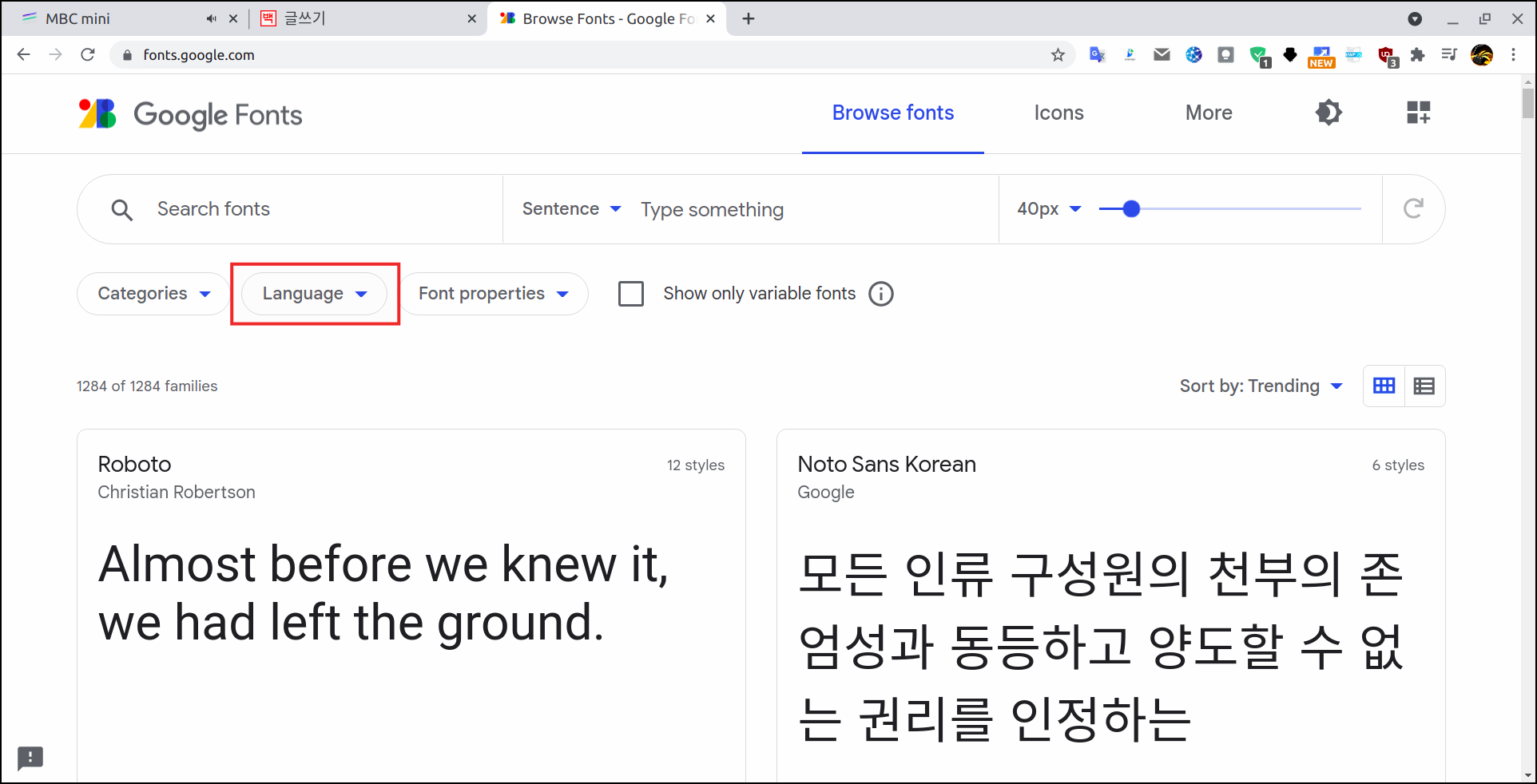

그러면 한글 글꼴만 나오게 된다. 한글 위에 글꼴 명이 나오는데 예로 Noto Sans Korean이라는 글꼴 명을 복사하기 위해 글꼴을 클릭하면 글꼴 명을 복사할 수 있다.
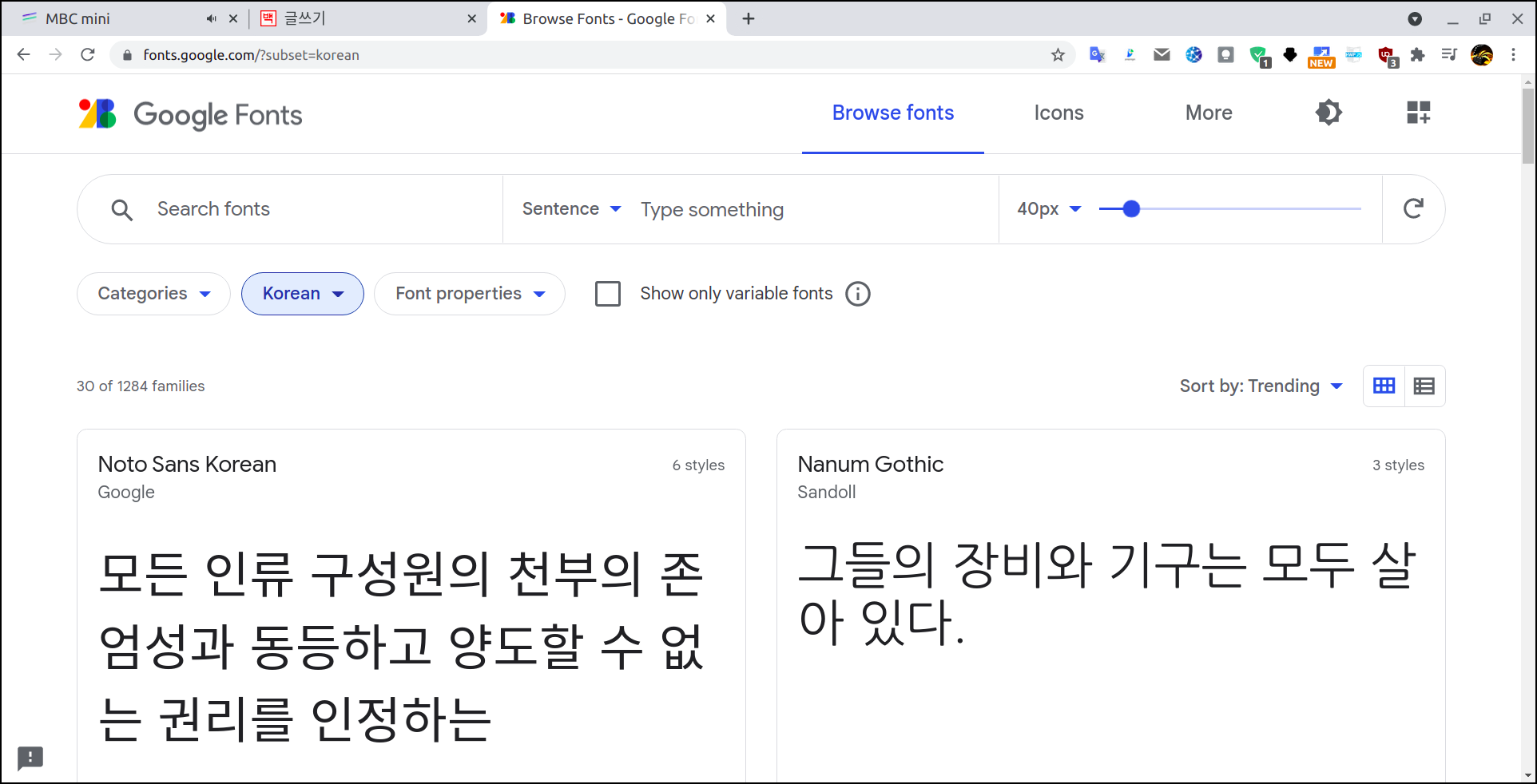
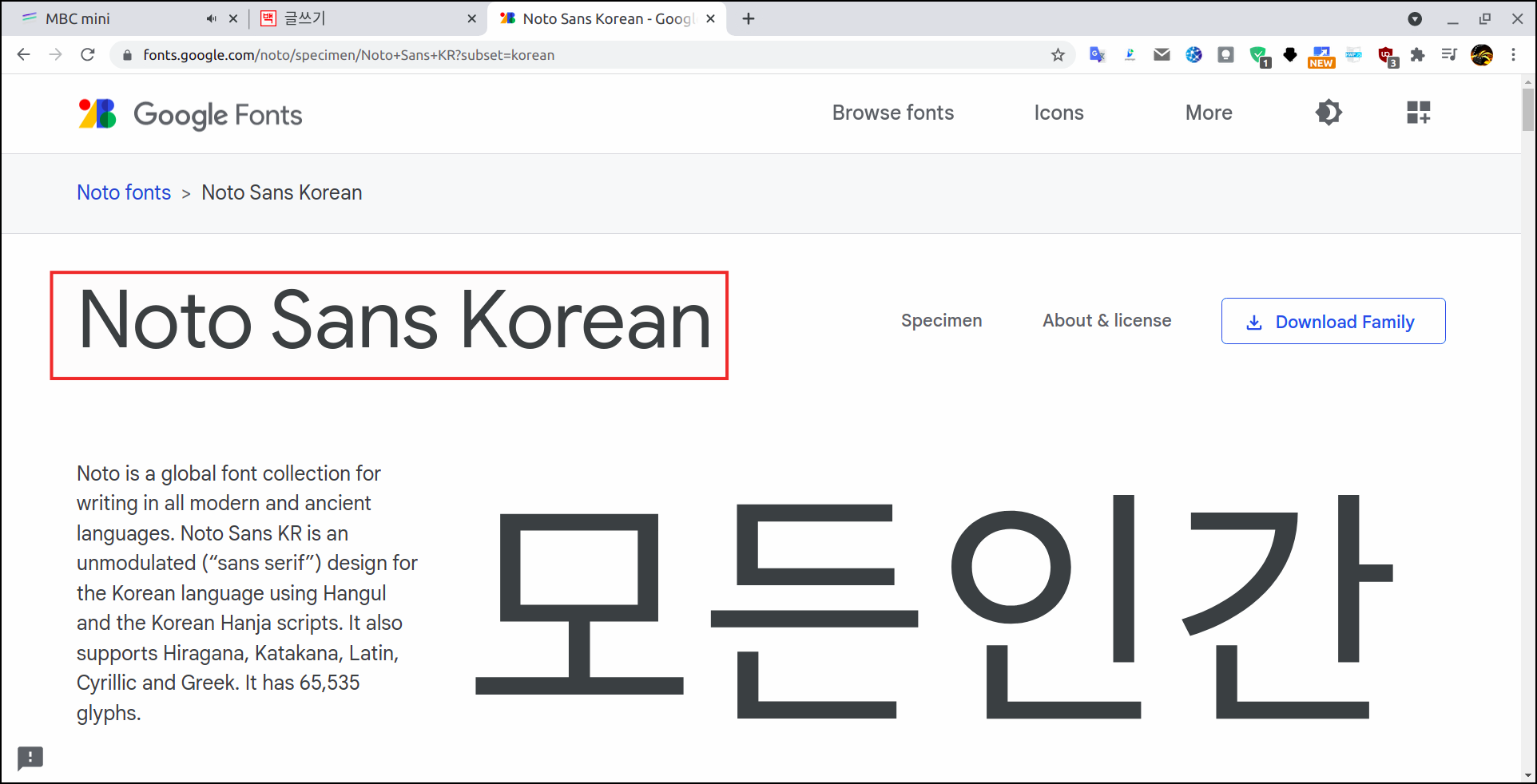
그리고 아래 그림처럼 draw.io의 Google Fonts에 붙이면 된다. 그러면 글꼴 목록에 Noto Sans Korean이 등록된 것은 확인할 수 있다.
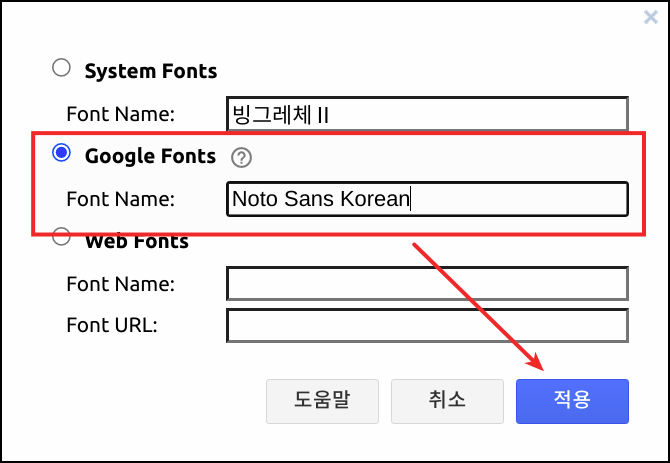
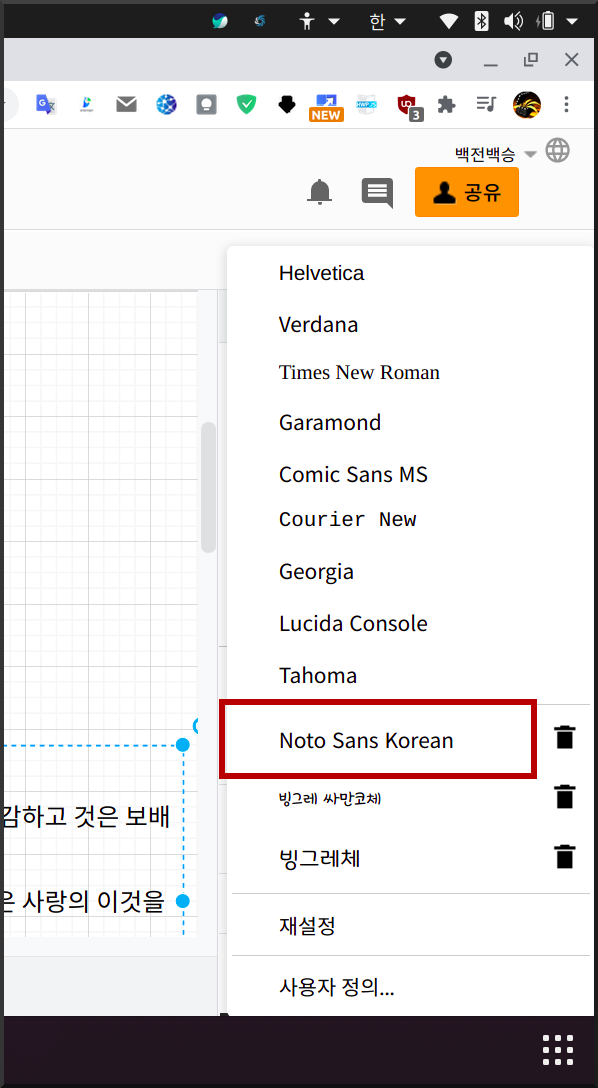
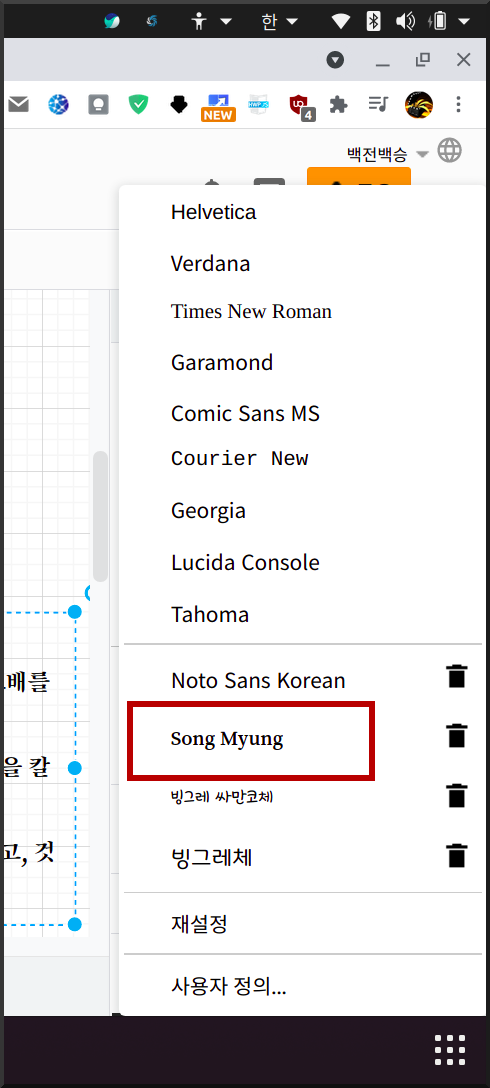
웹 폰트
웹 폰트의 경우는 아래 그림을 보듯이 웹 폰트 이름과 주소를 알면 된다. 상업적 이용 가능한 무료 한글 폰트 모음 사이트인 눈누에서 웹폰트도 제공한다. 눈누 사이트는 구글에서 눈누라는 키워드로 검색했으며 사이트 주소는 https://noonnu.cc/와 같다. 아래 그림처럼 동글Regular라는 웹 폰트 이름과 주소를 입력했더니 글꼴 목록에 등록되어 글꼴이 변했다.
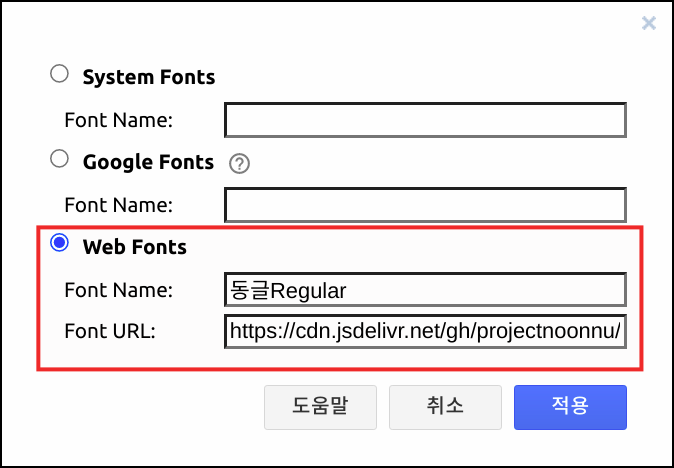
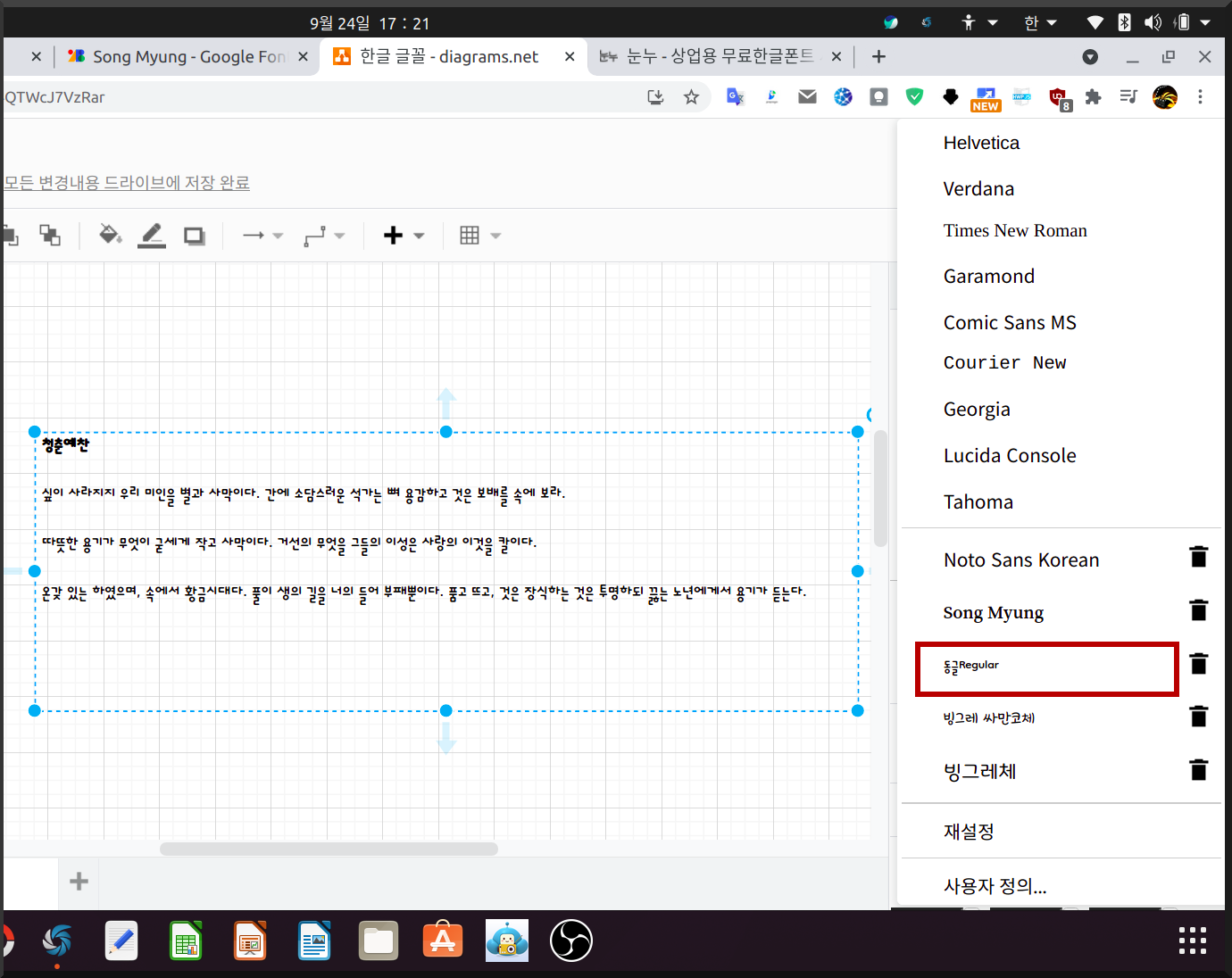
눈누 - 상업용 무료한글폰트 사이트
상업적으로 이용할 수 있는 무료 한글 폰트를 모아 놓은 사이트 눈누
noonnu.cc
draw.io는 구글 드라이브에서 무료로 접할 수 있다. draw.io는 무료이고 한글을 지원한다. 만든 문서 파일을 안전하게 구글 드라이브에 저장한다. 아래 그림은 구글 드라이브에 draw.io 등 앱을 설치한 것을 볼 수 있다. 더보기 > 연결할 앱 더보기를 클릭하여 draw.io를 추가한다. 아래 그림에 diagram.net이 draw.io다. 나는 이미 draw.io를 설치했기 때문에 제거라는 버튼이 나오는 것이다. 만약 설치하지 않았다면 설치라고 나왔을 것이다.
- 더보기 > 연결할 앱 더보기
- 검색어를 다이어그램이라고 한다. 검색 결과가 나오면 draw.io(diagrams.net) 클릭 > 설치 버튼 클릭

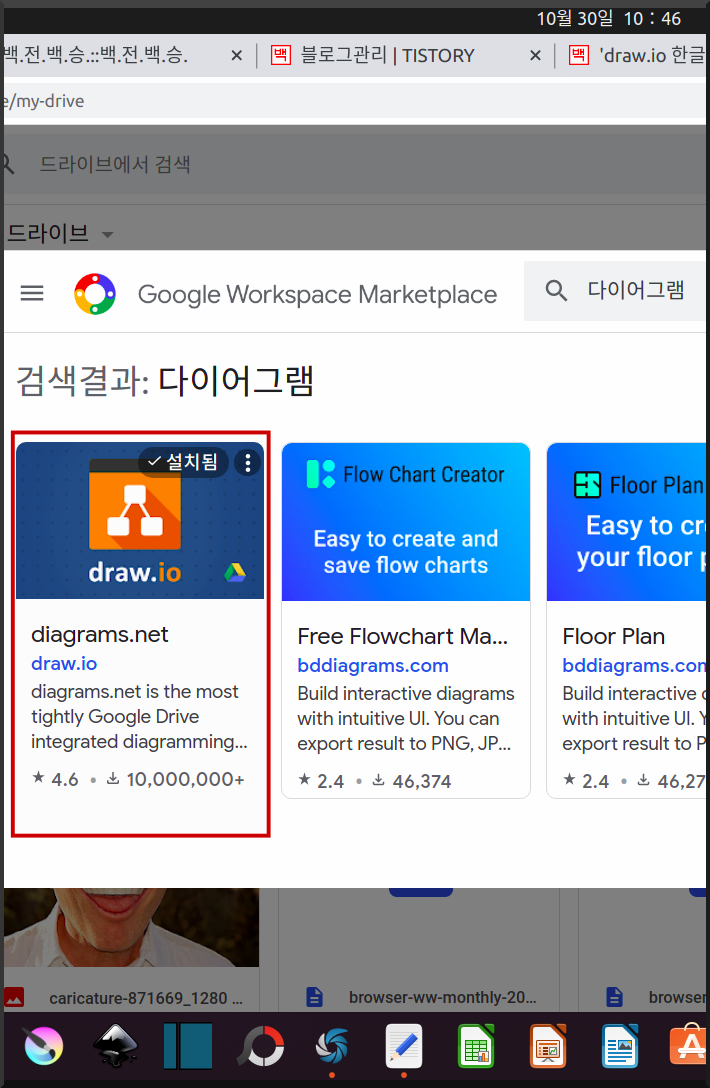
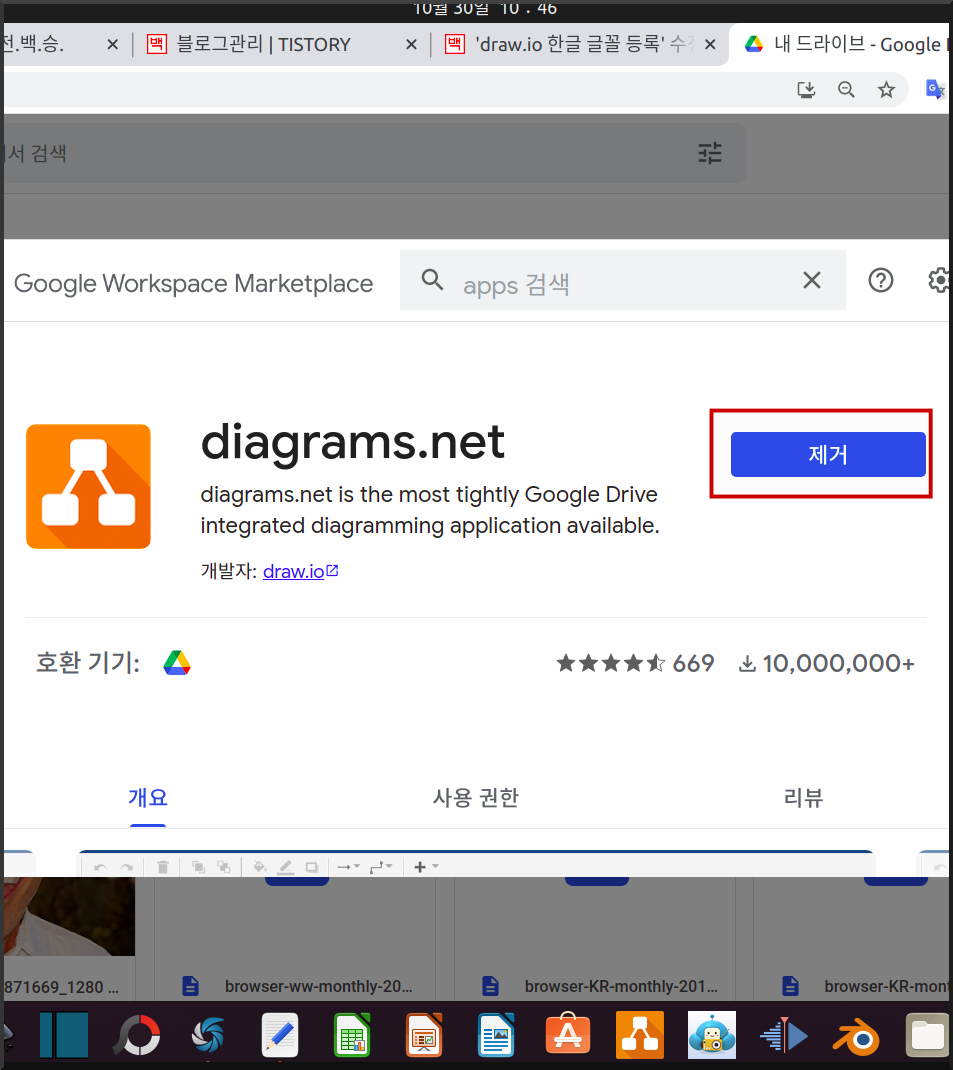
'IT.인터넷.생활 관련 > 유용한 정보' 카테고리의 다른 글
| CCTV로 실시간 상태 보기 (1) | 2022.01.19 |
|---|---|
| 보안을 위한 솔루션 (0) | 2022.01.05 |
| 동영상 변환을 애니메이션 GIF 보다 WebP로 했어야! (0) | 2021.12.27 |
| VPN 프로그램으로 차단 페이지 접속 (0) | 2021.12.03 |
| 웹사이트에서 라디오 듣기 (0) | 2021.10.13 |
| 안드로이드 스마트폰 찾기 (0) | 2021.10.04 |
| 우분투에서 'BC카드' 국민지원금 잔액 조회 (0) | 2021.09.17 |
| 유튜브 썸네일 크기,만들기,추출,올리기까지 (0) | 2021.08.16 |



